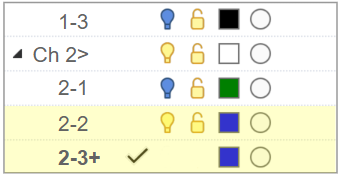EbenenPräsentation
|
Werkzeugleiste |
Menü |
|---|---|
|
|
Bearbeiten Ebenen > EbenenPräsentation |
Der Befehl EbenenPräsentation durchläuft nacheinander die Ebenen eines Modells, so wie beim Umblättern von Buchseiten oder bei einer Slideshow zu Vorführungs- oder Schulungszwecken. Anders ausgedrückt: die Funktion EbenenPräsentation animiert den Status “ein/aus” und den aktuellen Ebenenstatus im Rhino-Modell.
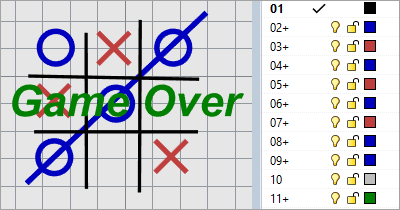
Beispiel
- Nach Download des Beispielmodells öffnen Sie dieses in Rhino.
- Starten Sie den Befehl EbenenPräsentation.
- Klicken Sie auf Weiter und Vorherige.
- Geben Sie 1 ein und drücken Sie die Eingabetaste um die erste Ebene zurückzuspulen.
Eine EbenenPräsentation erzeugen
-
Erzeugen Sie mehrere Ebenen.
Jede Ebene steht für einen Slide einer Vorführung.
-
Fügen Sie auf jeder Ebene Objekte und Text hinzu.
-
Starten Sie den Befehl EbenenPräsentation.
-
Klicken Sie in der Befehlszeile auf Erweitert > ZumSpeichernVorbereiten.
-
Der Befehl EbenenPräsentation funktioniert nur in Modell-Ansichtsfenstern. Layout- und Detail-Ansichtsfenster werden nicht unterstützt.
-
Die Schaltfläche Alle Ebenen ein auf der Ebenen-Werkzeugleiste kann hilfreich sein, während Sie innerhalb des Befehls EbenenPräsentation arbeiten.
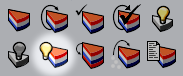
-
Klicken Sie im Ebenenpanel in die Kopfzeile der Namensspalte, um Ebenen nach Namen in aufsteigender oder absteigender Reihenfolge zu ordnen.
Klicken Sie auf die Schaltflächen Nach oben
 , Nach unten
, Nach unten  oder ziehen Sie mit der Maus, um Ebenen von Hand zu sortieren.
oder ziehen Sie mit der Maus, um Ebenen von Hand zu sortieren.
Befehlszeilenoptionen
EbenenPräsentation [Zahl]
Geben Sie eine Zahl ein, um in der Slideshow zu einer bestimmten Ebene zu springen. Die Zählung von Ebenen beginnt bei 1 und geschieht von oben nach unten.

-
Geben Sie 1 ein, um zur Start-Ebene zurückzuspulen.
-
Geben Sie eine negative Zahl ein, um Ebenen in umgekehrter Reihenfolge zu zählen. Zum Beispiel:
-1 geht zur letzten Ebene.
-2 geht zur vorletzten Ebene.
-
Wenn die Negativzahl kleiner ist als -(Gesamtzahl der Ebenen), dann kommen Sie wieder bei der ersten Ebene an.
-
Wenn eine Zahl zu einer Kopfebene verweist, wird stattdessen die benachbarte Ebene ausgewählt.
Nächste
Stellt die nächste Ebene als aktuell ein und deaktiviert alle anderen Ebenen.
Vorherige
Stellt die vorherige Ebene als aktuell ein und deaktiviert alle anderen Ebenen.
Stop
Beendet die EbenenPräsentation auf der aktuellen Ebene.
Führen Sie den Befehl EbenenPräsentation erneut aus, um fortzufahren.
Erweitert
StartAnsichten
BenannteAnsicht
Wählt eine benannte Ansicht als Startansicht für Ebenen aus. Sie können verschiedene benannte Ansichten verwenden, um unterschiedliche Ebenen anzuzeigen.
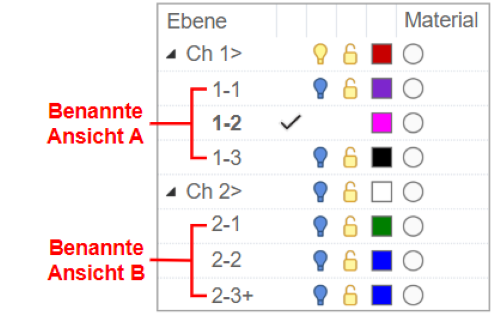
Ebenen
Bestimmt wie eine benannte Ansicht mit Ebenen assoziiert wird.
Aktuell
Nur die aktuelle Ebene.
AktuellBisEnde
Die aktuelle und alle folgenden Ebenen.
Alle
Alle Ebenen.
ZumSpeichernVorbereiten
Stellt alle Textobjekte auf vordere Anzeige ein und passt die Ebenensichtbarkeit an, so dass Sie das Modell in einem Zustand speichern können, aus dem er zum Abspielen in EbenenPräsentation geöffnet werden kann.
Gewährt eine Textübersicht der Struktur der EbenenPräsentation und assoziierter benannter Ansichten.
Kopfebene und zusätzliche Ebenen
Kopfebene
Durch Anfügen von ">" an das Ende eines Ebenennamens wird eine "Kopfebene" erzeugt. Die Slideshow überspringt Kopfebenen. Kopfebenen können leer sein und nur zum Organisieren verwendet werden.
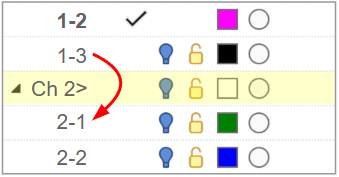
Zusätzliche Ebene
Durch Anfügen von "+" an das Ende eines Ebenennamens wird eine "Zusätzliche Ebene" erzeugt. Die Slideshow zeigt die Ebene als zu den vorherigen Ebenen hinzugefügt an.